最近很多朋友喜欢上iphone,但是大家却不知道如何去做,别担心有图老师给你解答,史上最全最棒的详细解说让你一看就懂。
【 tulaoshi.com - excel 】
在Excel2013中输入数字序号后,每当我们对工作表的行进行插入或删除等修改时,都会使原本好好的序号变得面目全非,看着好痛苦的说。不过你发现了吗?不管我们怎么对工作表的行进行修改,它的行号始终都是不变的,所以如果想要序号也不要变,那就把它跟行号挂上钩啊。
(本文来源于图老师网站,更多请访问http://www.tulaoshi.com/ejc/)详细操作步骤如下:
1、用Excel2013打开一篇工作表,如下图,我们现在的任务就是在A列插入不要随意变动的序号。选中A2单元格,在其中输入函数=ROW()-1,ROW()这个函数是获取本行行号的意思。
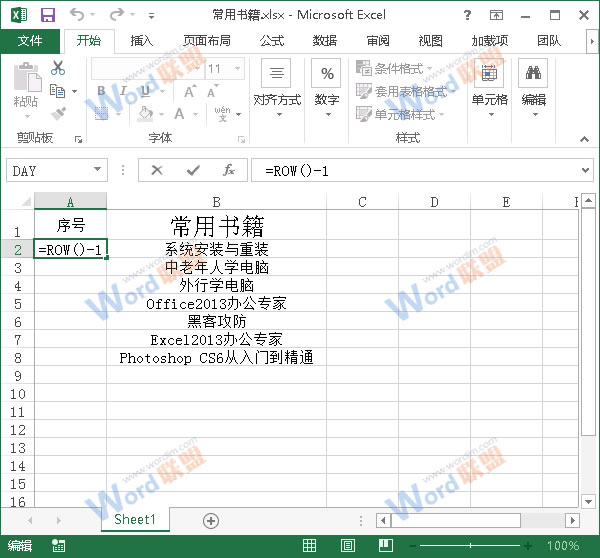
2、按下Ctrl+Enter组合键,将会得到函数的值,我们现在将鼠标放到A2单元格的右下角,当光标变成十字状态的时候,按下鼠标并向下拖动至A8单元格。当我们释放鼠标之后,大家就能看到A3-A8单元格已经自动填充了序号。
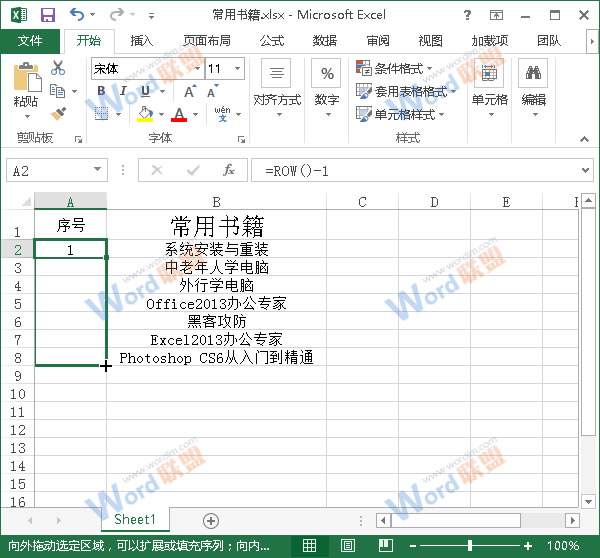
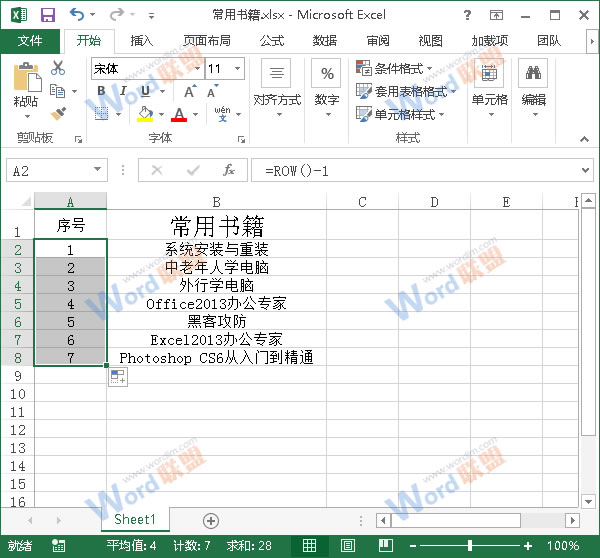
3、至此,我们的任务就已经完成了,现在我们来检验一下效果。首先选中工作表第3行,然后切换到开始选项卡,单击单元格组中的删除按钮。
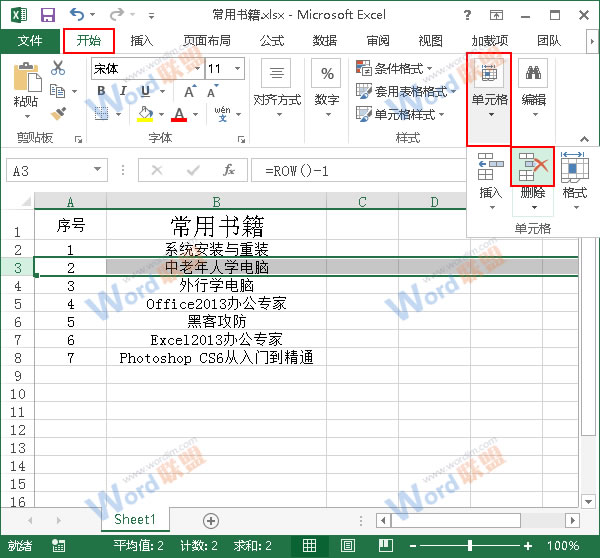
4、大家可以看到,之前的第3行被我们删除掉了,但这一行的序号还,2,并没有变动,效果如下。
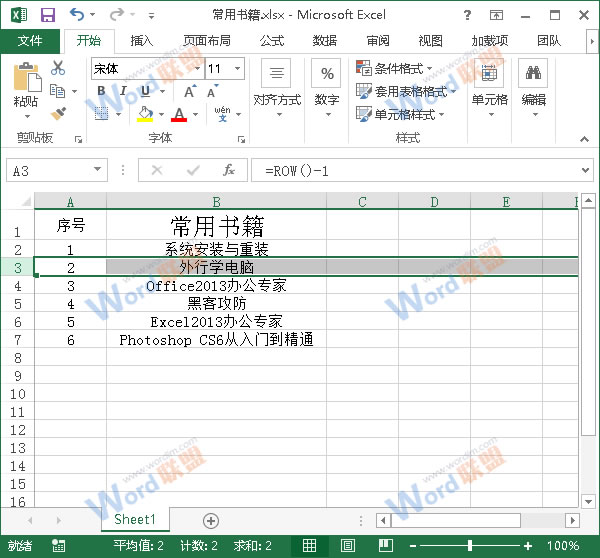
提示:大家学会了之后可以对ROW()函数进行更多的应用。
现如今,网络资源越来越丰富,我们可以利用的也越来越多,但有些网页上的表格并没有提供下载功能,是不是就不能用了呢?当然不,Excel2013可以帮你导入这些表格,轻轻松松解决这些烦恼。现在我们以中国邮政储蓄银行的外币小额存款利率表格为例,来讲解向Excel2013中导入网页上表格的方法。
www.tulaoshi.com 具体做法如下:
1、首先打开Excel2013,新建一张空白工作表,选中A1单元格,然后切换到数据选项卡,单击获取外部数据组中的自网站按钮。
(本文来源于图老师网站,更多请访问http://www.tulaoshi.com/ejc/)
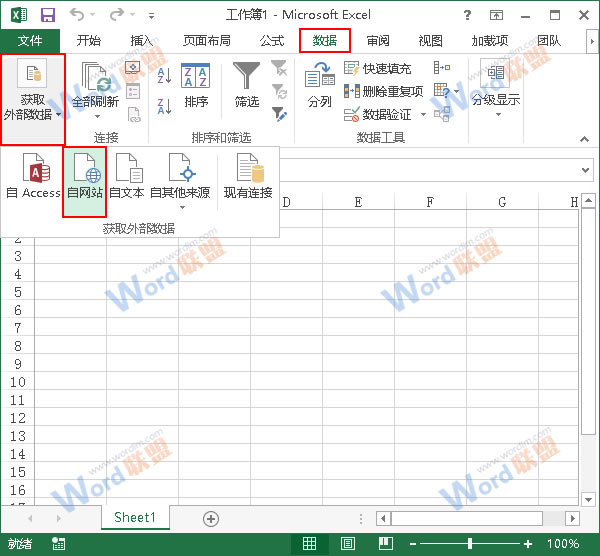
2、此时会弹出一个新建Web查询窗口,我们将之前网页的网址复制,然后粘贴到窗口的地址栏中,并单击转到按钮。
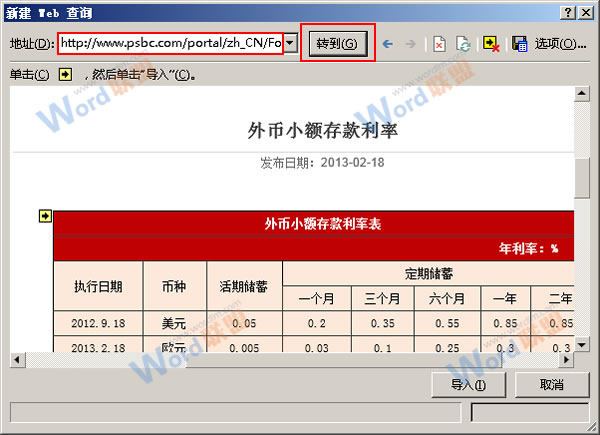
3、我们单击外币小额存款利率表左边带箭头的黄色按钮,当它变成带钩的绿色按钮时,说明我们已经将表格选中,单击导入按钮即可。
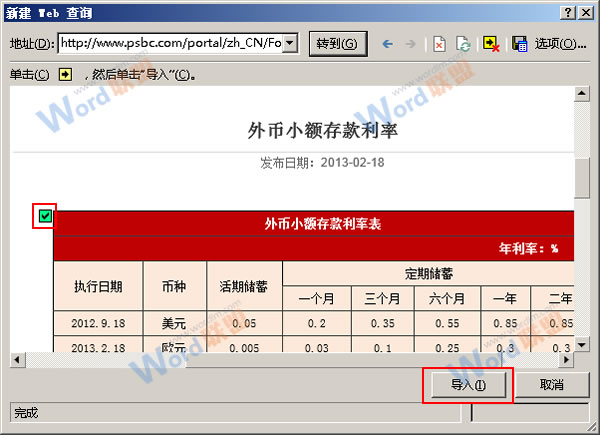
4、此时会弹出一个导入数据对话框,大家可以修改数据的存放位置,我们这里选择默认,直接单击确定按钮。
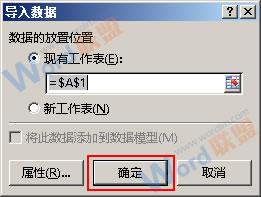
5、等待一段时间后,网页中的表格就会被导入到Excel2013中,效果如下。
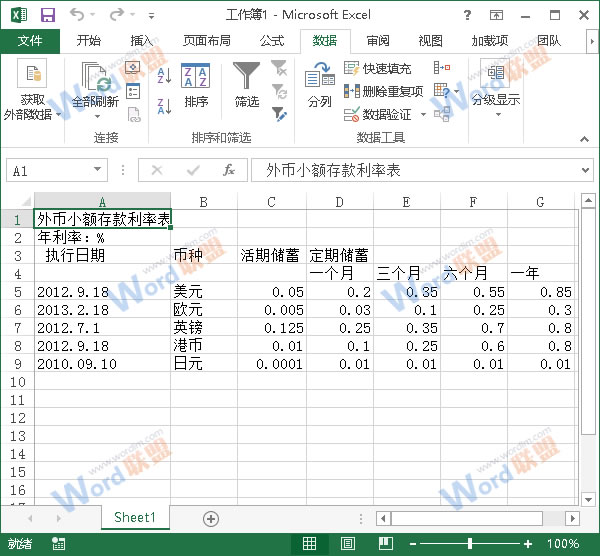
注意:Excel2013中可导入的表格在网页里一定是表格格式的,如果是图片格式,将不能被导入。
上一篇文章中,我们学习了如何用Excel2013打印表格时让内容居中显示的技巧,今天,我们要学习的技巧是,在Excel20www.Tulaoshi.com13中打印长表格时让每一页都能打印出表格标题。
具体做法如下:
1、我们用Excel2013打开一篇长表格,如下图所示,从这篇表格的打印预览中我们可以看到,第一页是有表格标题的,剩下的页首行就没有表格标题了。
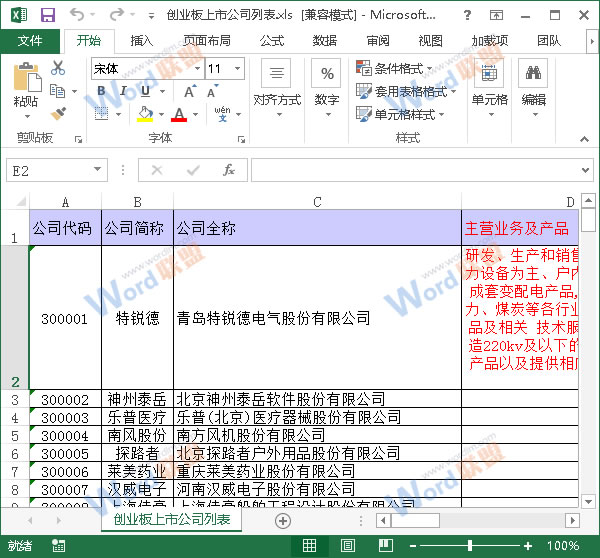
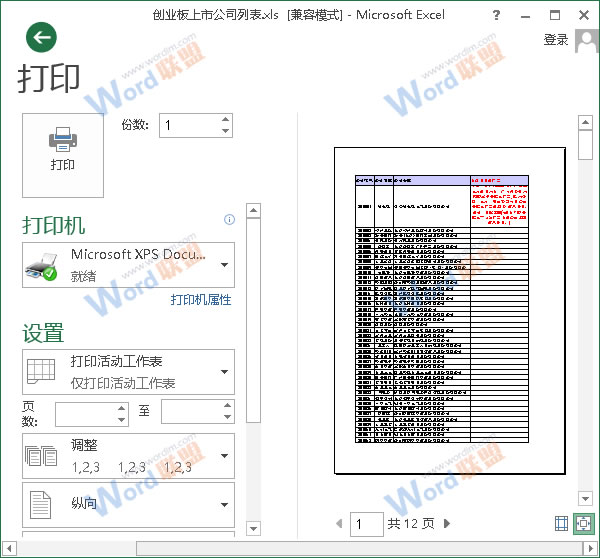
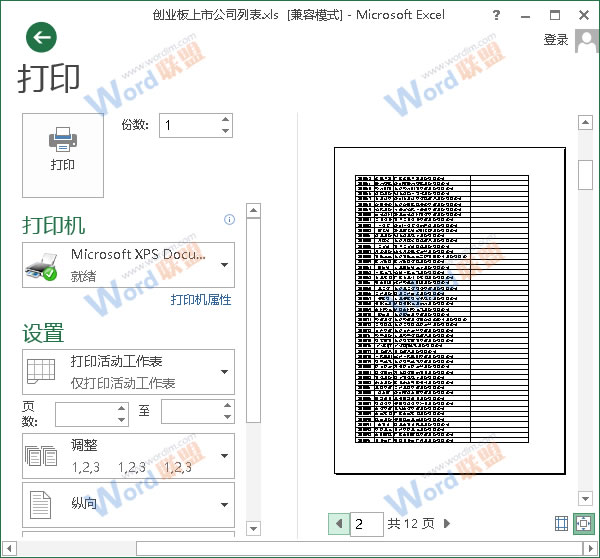
2、现在我们来修改页面设置,切换到页面布局选项卡,单击页面设置组中的打印标题按钮。
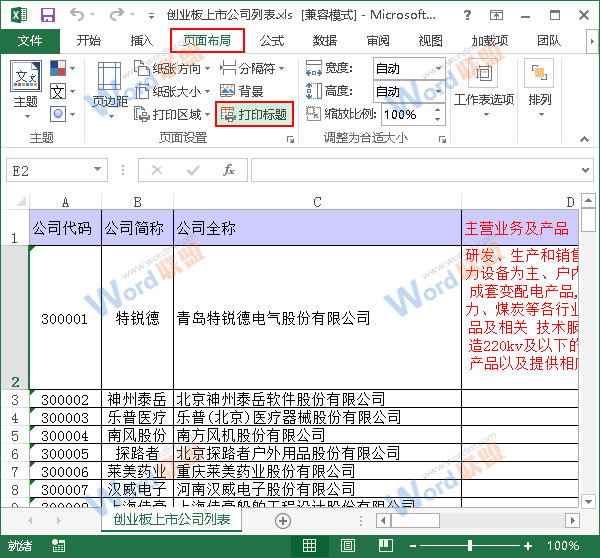
3、此时会弹出一个页面设置对话框,我们切换到工作表选项卡,然后将光标定位到打印标题区域中的顶端标题行文本框内。
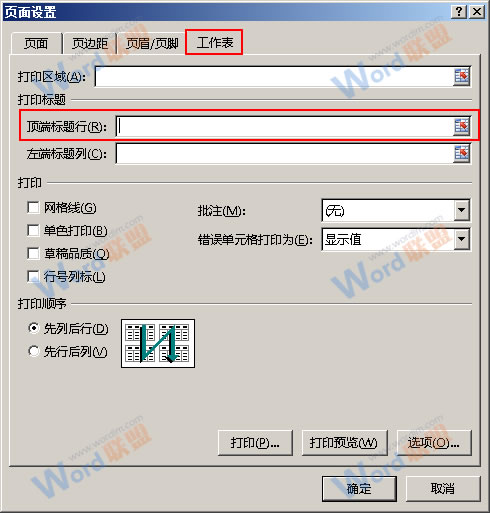
4、现在,我们选中工作表的第一行,顶端标题行中就会自动显示$1:$1,单击打印预览按钮即可。
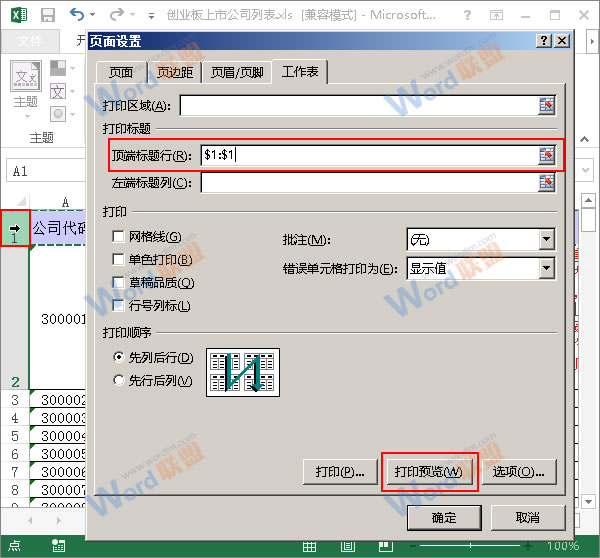
5、现在会跳转到打印预览页面,我们看到之后的页首行也有标题显示了,效果如下。
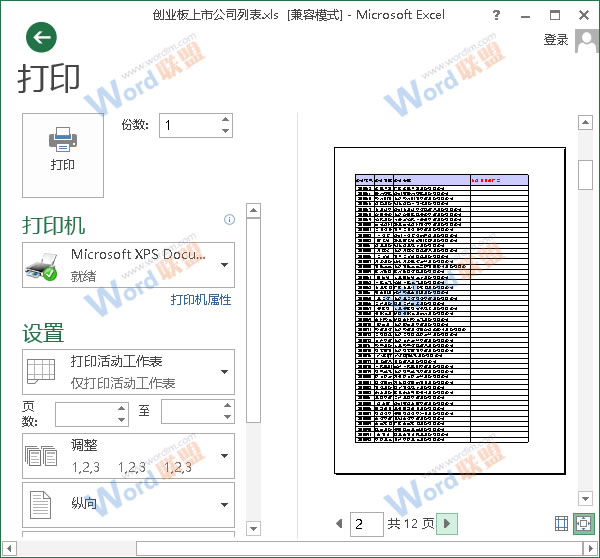
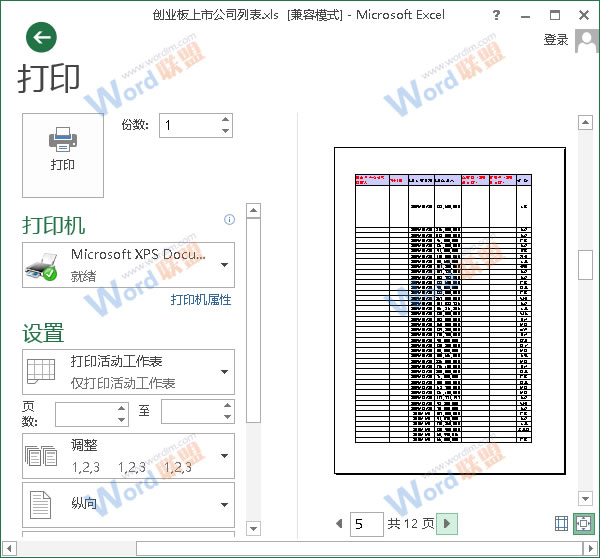
提示:大家不仅可以设置每页打印行标题,也可以根据需要设置每页打印列标题。
上一篇文章中我们讲到了在Excel2013中使用数据条展示数据的技巧,可惜的是,数据条主要是应用于一条数据的展示的,如果大家有多组数据需要展示,那么,试试迷你图吧。今天,我们就来学习怎么在Excel2013中使用迷你图。
具体做法如下:
1、用Excel2013打开含有几组数据的工作表,如下图所示,我们现在在E列做出B、C、D列中三组数据的迷你图。选中B3至D3单元格,切换到插入选项卡,大家在迷你图组中选择一个自己需要的迷你图样式,我们这里以折线图为例。
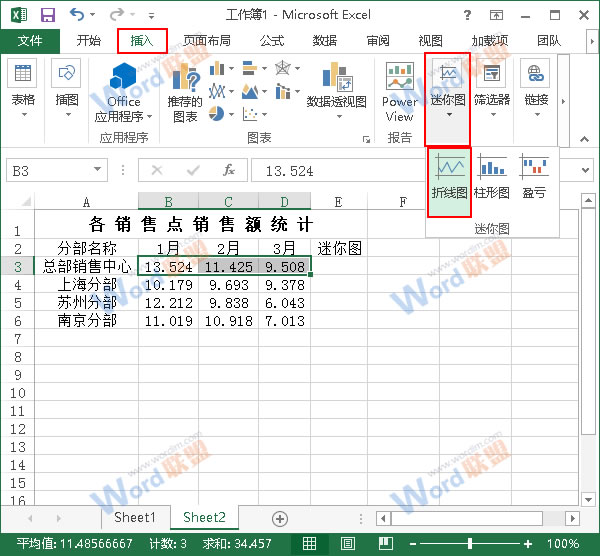
2、此时会弹出一个创建迷你图对话框,并且光标已经定位到了选择放置迷你图的位置区域中位置范围内,我们选中E3单元格,位置范围右侧的文本框中就会自动输入$E$3,现在我们单击确定按钮。
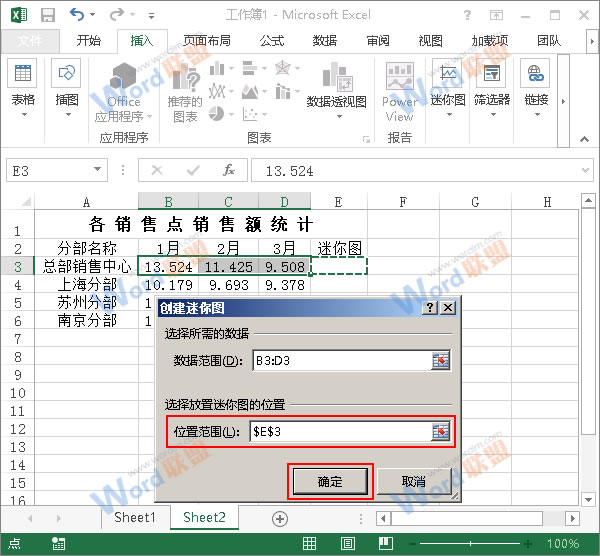
3、现在E3单元格内已经插入了一个迷你图,并且自动切换到了迷你图工具-设计选项卡,我们在显示区域中勾选首点、尾点以及标记选项。
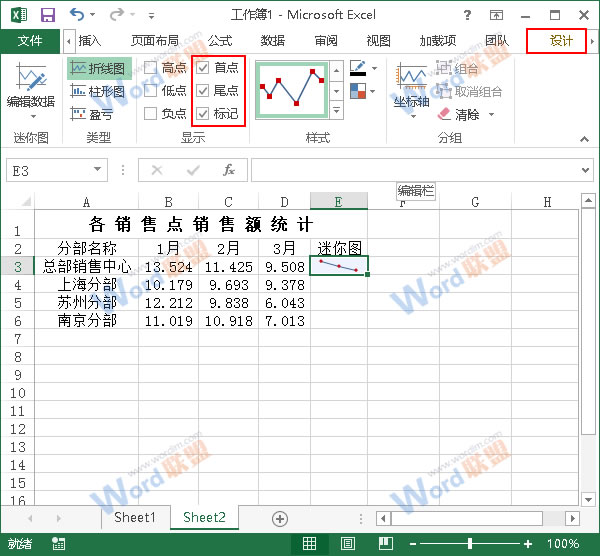
4、现在,我们来修改迷你图的坐标轴格式,单击坐标轴组中纵坐标轴的最小值选项区域中的自定义值选项。
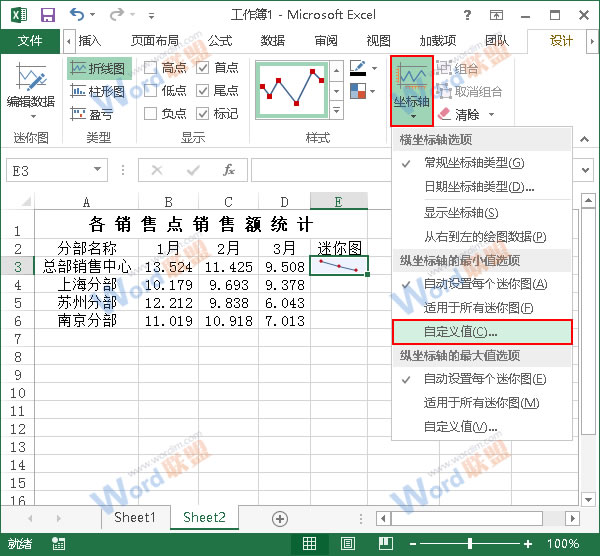
5、此时会弹出一个迷你图垂直轴设置对话框,我们在输入垂直轴的最小值文本框中输入6,然后单击确定tulaoshi.com按钮。

6、现在,我们单击坐标轴组中纵坐标轴的最大值选项区域中的自定义值选项。
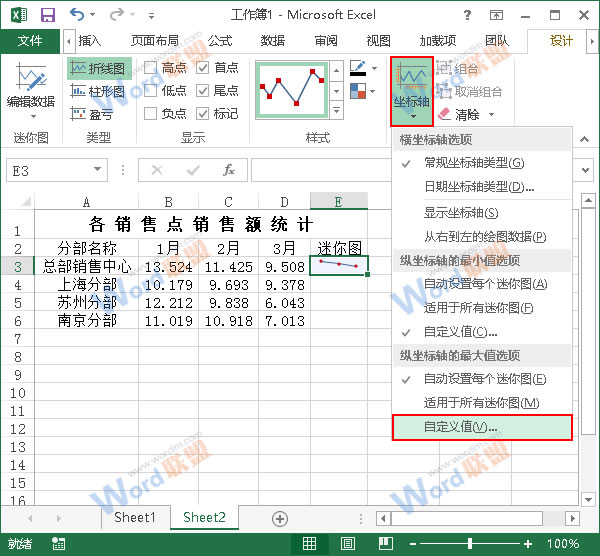
7、在弹出的迷你图垂直轴设置对话框中,我们将最大值修改为14,然后单击确定按钮。
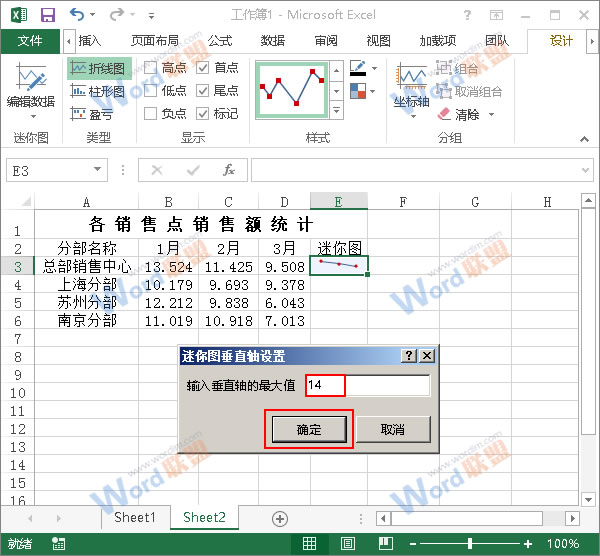
8、返回到工作表中,我们现在来修改折线图的样式,单击样式组中的其他按钮,然后从弹出的菜单中选择自己需要的折线图样式,我们这里选择迷你图样式着色1,(无深色或浅色)。
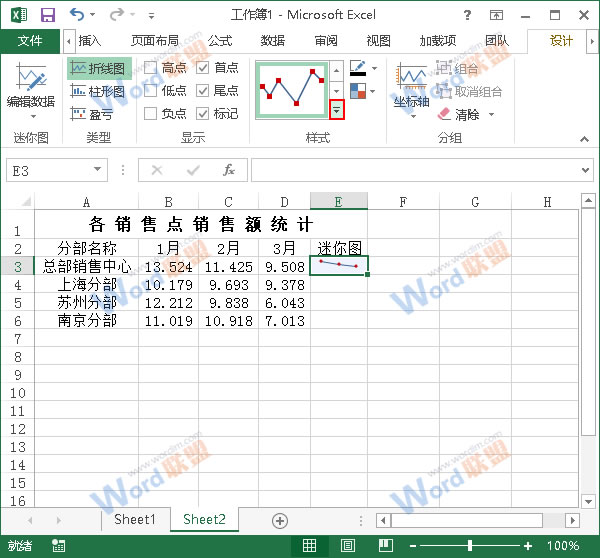
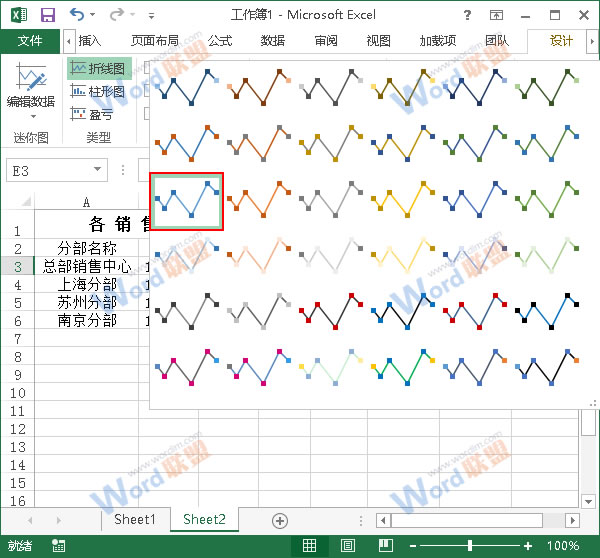
9、现在,我们已经设计好了迷你图,只需要给其他单元格中也自动填充进迷你图就好。将鼠标移动到E3单元格的右下角,当光标变成十字状态的时候,按下鼠标并拖动至E6单元格。
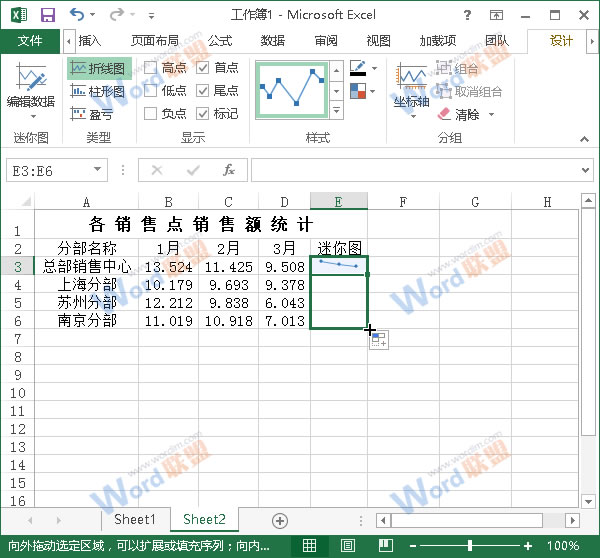
10、返回文档,大家就可以看到我们的插入的迷你图了,效果如下。
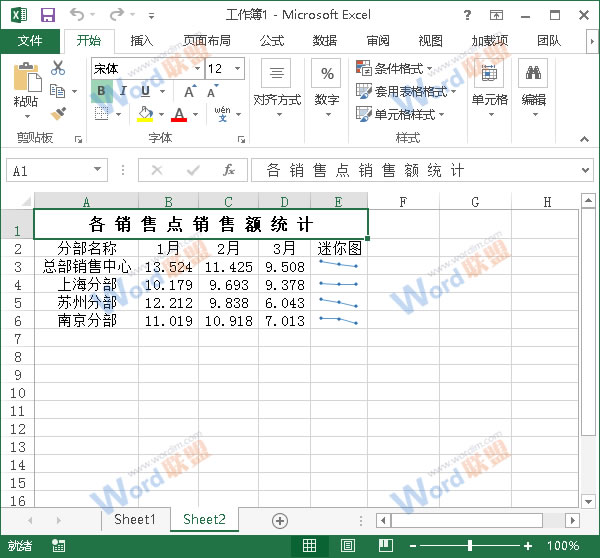
提示:这篇文章是先将迷你图的格式都设置好,才自动填充整个列的,大家也可以先给整列填充进迷你图,然后选中整个列来设置迷你图的格式。
相信每个人都是会在Excel2013中选取单元格区域的,老实说,这真的是一件小事,也是最平常的事,平常到几乎只要我们用到Excel,就会用到这个技巧。但扪心自问,你真的已经完全掌握了这个小技巧了吗?有没有在一大篇工作表中反复折腾选取的活儿呢?有没有不知道怎么选不连续的多个区域的时候呢?有没有纠结怎么定位特定的区域呢?有没有烦恼要怎么才不会选中隐藏区域的单元格呢?如果你还在反复研究,那就赶紧来学学吧。
一、快速选中连续的单元格区域
用Excel2013打开一篇工作表,我们首先选中连续区域左上角的那个单元格,然后按下Shift键,再选中连续区域右下角的那个单元格,OK,这块连续的区域我们已经选好了,是不是很方便很和谐呢?
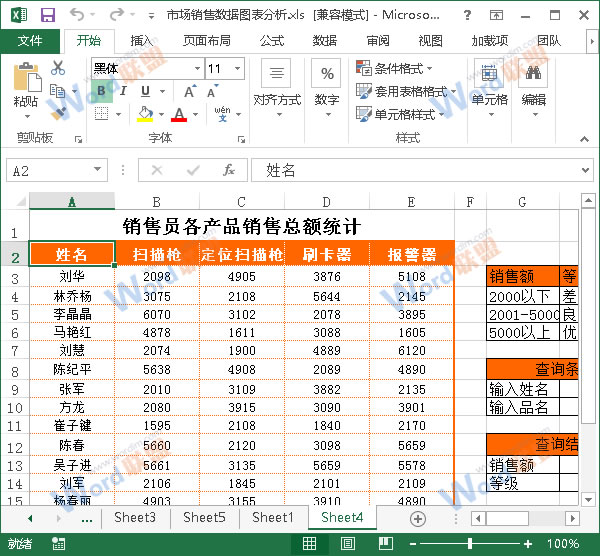


二、同时选中多个不连续的单元格区域
用Excel2013打开一篇工作表,我们首先拖动鼠标选择第一块单元格区域,然后按下Ctrl键,再拖动鼠标选择下一块单元格区域,现在我们就已经同时选中了两个不连续的单元格区域,大家可以按照这个方法来同时选中多个不连续的单元格区域。
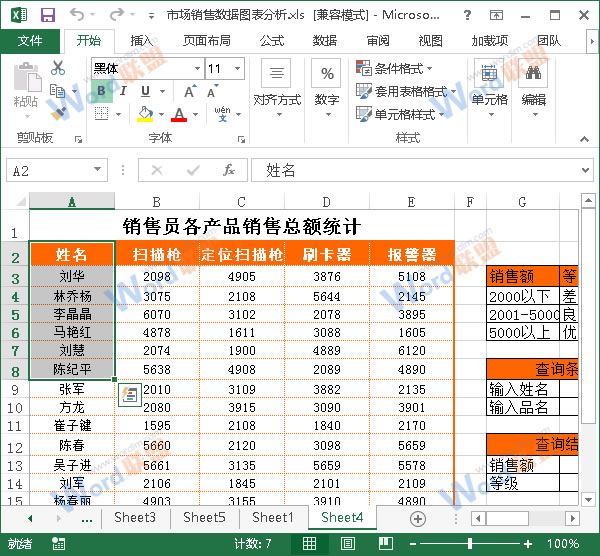

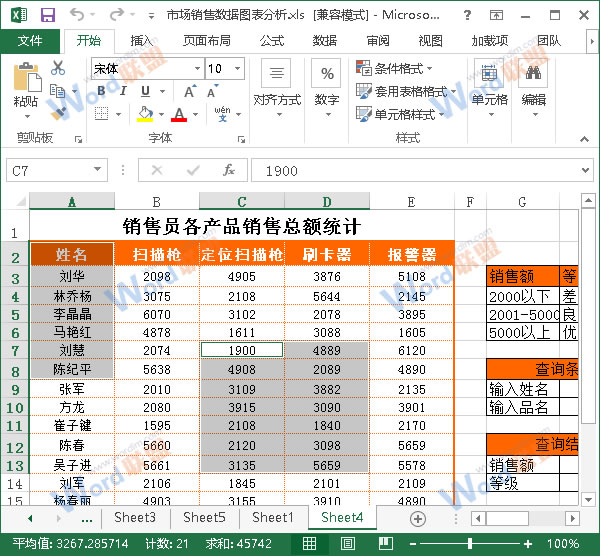
三、快速定位具有某些共同特点的单元格区域
1、我们这里以选中工作表中所有数字类型的单元格区域为例讲解。首先用Excel2013打开一篇工作表,任意选中一个单元格,然后按下F5键。
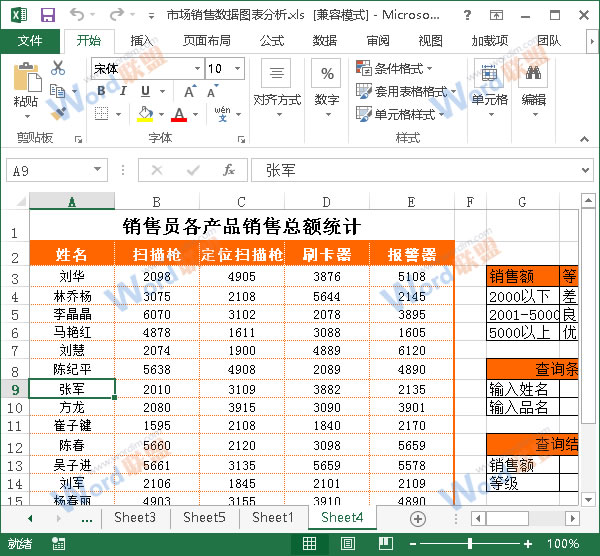

2、此时会弹出一个定位对话框,大家在引用位置文本框中输入自己需要选择区域所在的工作表名称,这里我们输入Sheet4,然后单击定位条件按钮。

3、现在会跳转到定位条件对话框,我们在选择区域中选择常量,然后在公式下面勾选数字项,并单击确定按钮。
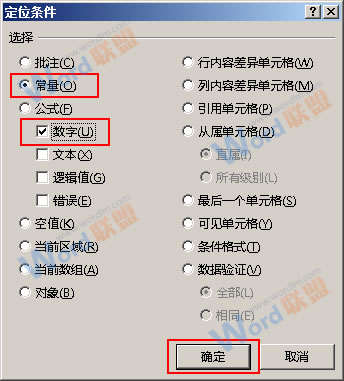
4、返回工作表,大家就能看到我们已经定位到了工作表中所有的数字类型的单元格区域,效果如下。
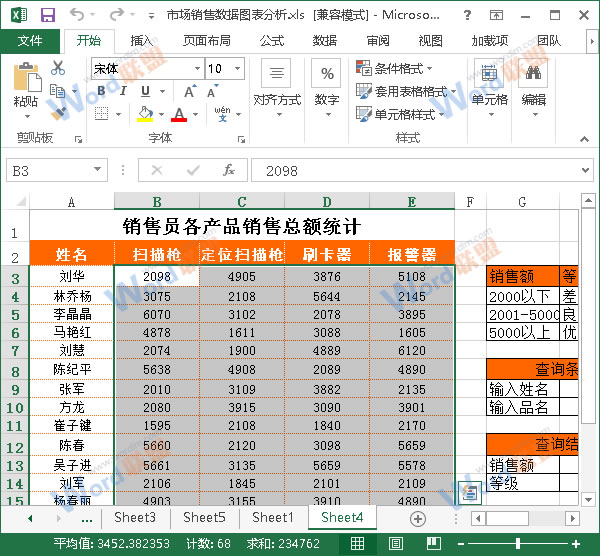
四、不选取隐藏区域的单元格
1、用Excel2013打开一篇工作表,我们现在先选中6至8行单元格,然后在显示行号的地方单击鼠标右键,在弹出的菜单中选择隐藏选项。
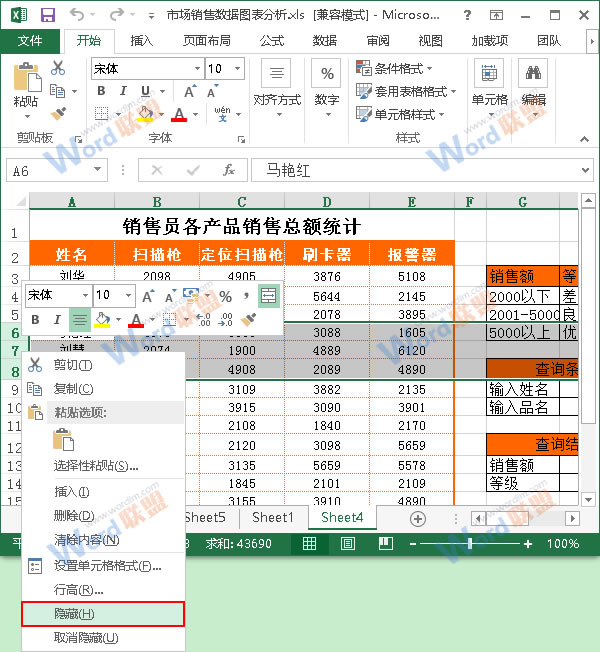
2、此时6至8行单元格已经被隐藏起来了,我们选中整张工作表区域,然后按下Alt+;组合键。
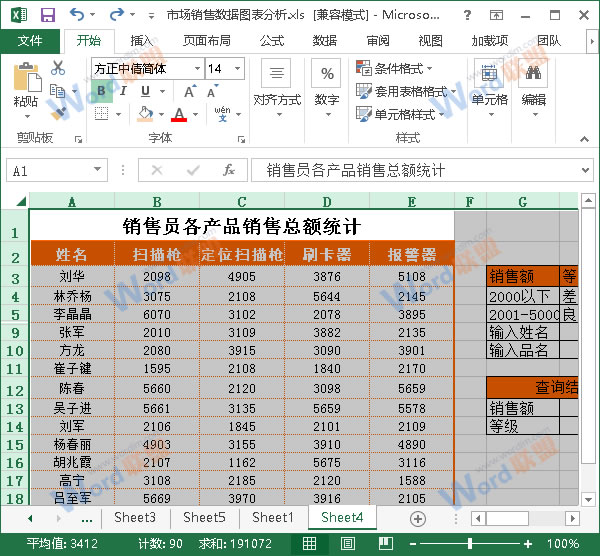

3、现在我们能看到第5行和第9行之间明显的有了一条分隔线,这说明隐藏的区域已经被踢出去了,来验证一下吧。例如,我们现在切换到开始选项卡,单击字体颜色下拉按钮,选择橙色,着色6,淡色60%。
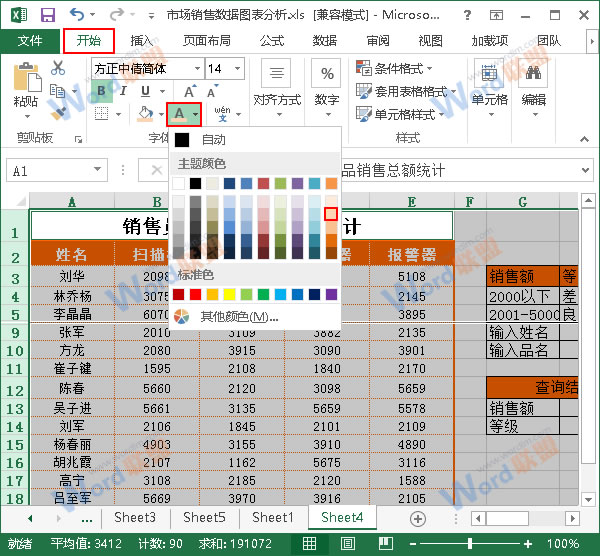
4、我们现在拖动鼠标,连选第5行和第9行,然后单击鼠标右键,选择取消隐藏选项。
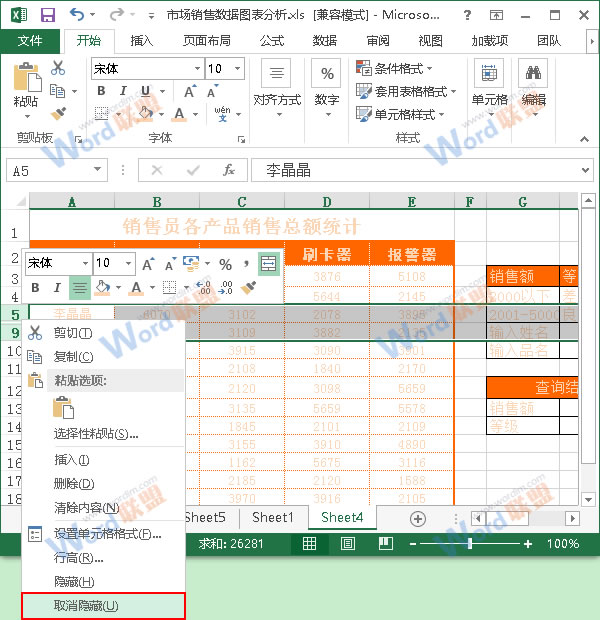
5、大家可以看到,6至8行区域的单元格中字体并没有变色,说明我们之前真的没有选中隐藏的区域,是吧?

来源:http://www.tulaoshi.com/n/20160331/2071075.html
看过《Excel2025中怎么让序号不要变动?》的人还看了以下文章 更多>>